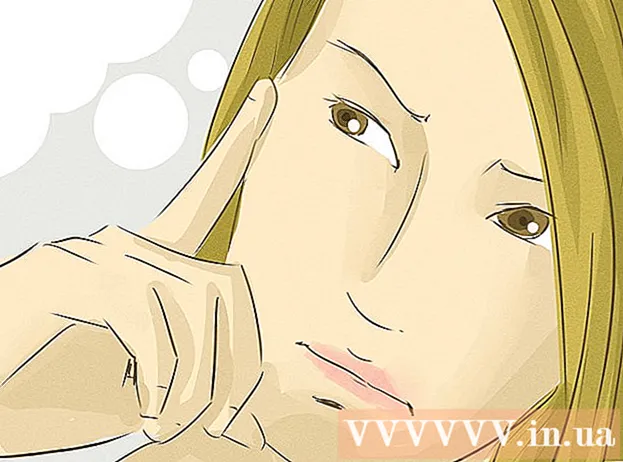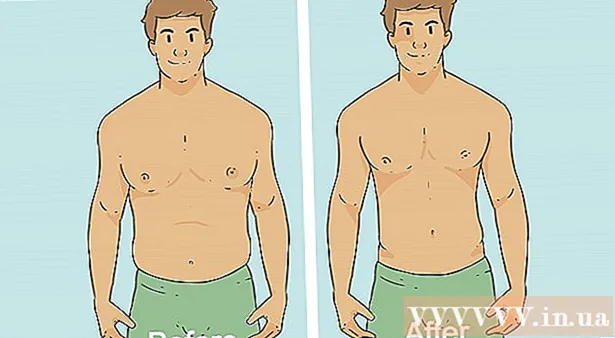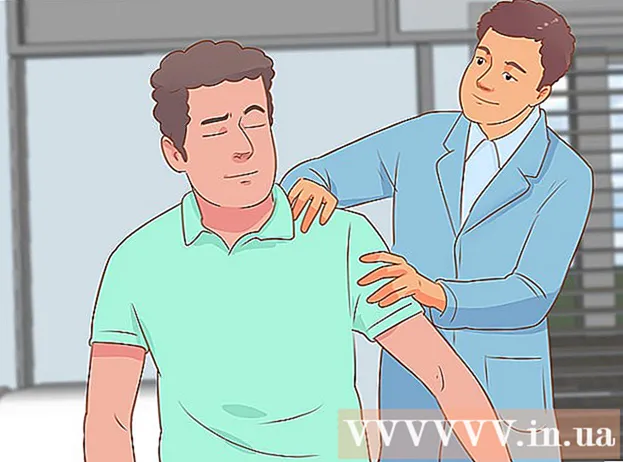Auteur:
Judy Howell
Denlaod Vun Der Kreatioun:
27 Juli 2021
Update Datum:
1 Juli 2024
![Architecture Kata #1 - Analysis with an expert [How does a real Solution Architect work] #ityoutube](https://i.ytimg.com/vi/6MDKKuqn07A/hqdefault.jpg)
Inhalt
- Ze trëppelen
- Method 1 vu 4: Op iPhone an iPad
- Method 2 vu 4: Op Windows
- Methode 3 vu 4: Op engem Mac
- Method 4 vu 4: Online
- Tipps
- Warnungen
Dëse wikiHow léiert Iech wéi Dir Iech op Ärem Apple iCloud Kont umellt. Dir kënnt Iech op iCloud umellen op Ärem iPhone, iPad oder Mac Computer mat den agebaute iCloud Astellungen. Wann Dir iCloud op engem Windows Computer benotze wëllt, kënnt Dir den iCloud Programm fir Windows eroflueden. Dir kënnt och d'iCloud Websäit benotze fir Iech op all Computer z'ënnerschreiwen.
Ze trëppelen
Method 1 vu 4: Op iPhone an iPad
 Maacht den
Maacht den  Tippen op Mellt Iech op Ärem iPhone un. Et ass uewen um Settings-Bildschierm.
Tippen op Mellt Iech op Ärem iPhone un. Et ass uewen um Settings-Bildschierm. - Wann et de Moment e Kont ugemellt ass op Ärem iPhone, tippt hei op d'Kaartennummekaart.
 Wann néideg, mellt Iech vun enger existenter Apple ID aus. Wann Ären iPhone scho mat engem aneren iCloud Kont ugemellt war, maacht dat folgend ier Dir weidergitt.
Wann néideg, mellt Iech vun enger existenter Apple ID aus. Wann Ären iPhone scho mat engem aneren iCloud Kont ugemellt war, maacht dat folgend ier Dir weidergitt. - Scrollen um Enn vun der Säit.
- Tippen op Ofmellen.
- Gitt de Kont Passwuert wann gefrot.
- Tippen op ok.
- Wielt ob synchroniséiert iCloud Daten op iPhone ze halen.
- Tippen op de Link Mellt Iech op Ärem iPhone un uewen um Astellungsbildschierm.
 Tippen op den "E-Mail" Textfeld. Dëst ass am Zentrum vum Bildschierm. D'Tastatur vun Ärem iPhone erschéngt.
Tippen op den "E-Mail" Textfeld. Dëst ass am Zentrum vum Bildschierm. D'Tastatur vun Ärem iPhone erschéngt.  Gitt Är Apple ID E-Mail Adress an. Gitt d'E-Mail Adress an déi Dir benotzt fir Iech bei Ärem iCloud Kont unzemellen.
Gitt Är Apple ID E-Mail Adress an. Gitt d'E-Mail Adress an déi Dir benotzt fir Iech bei Ärem iCloud Kont unzemellen.  Tippen op Nächst. Dëst uewe riets um Écran.
Tippen op Nächst. Dëst uewe riets um Écran.  Gitt Äre Kontpasswuert. Wann den "Passwuert" Textfeld erschéngt, gitt d'Passwuert fir Ären iCloud Kont.
Gitt Äre Kontpasswuert. Wann den "Passwuert" Textfeld erschéngt, gitt d'Passwuert fir Ären iCloud Kont.  Tippen op Nächst. Dëst ass uewe riets um Écran.
Tippen op Nächst. Dëst ass uewe riets um Écran.  Gitt Ären iPhone Passcode wann gefuerdert. Dëst wäert Iech op iCloud op Ärem iPhone umellen.
Gitt Ären iPhone Passcode wann gefuerdert. Dëst wäert Iech op iCloud op Ärem iPhone umellen. - Dir kënnt gefrot ginn ob Dir Är iCloud Daten mat den Daten um iPhone fusionéiere wëllt. Wa jo, tippt Fusionéieren.
Method 2 vu 4: Op Windows
 Installéiert iCloud fir Windows wann Dir et nach net hutt. Wann Dir den iCloud fir Windows Programm nach net erofgelueden hutt an installéiert hutt, maacht dat folgend ier Dir weidergitt:
Installéiert iCloud fir Windows wann Dir et nach net hutt. Wann Dir den iCloud fir Windows Programm nach net erofgelueden hutt an installéiert hutt, maacht dat folgend ier Dir weidergitt: - Gitt op https://support.apple.com/en-us/HT204283 am Webbrowser vun Ärem Computer.
- Klickt op dee bloen Eroflueden Knäppchen.
- Duebelklick op den erofgeluedenen iCloudSetup.exe Datei.
- Kuckt d'Këschtchen "Ech averstanen" an da klickt installéieren.
- klickt op jo wann gefrot.
- klickt op Komplett wann d'Installatioun fäerdeg ass an da fänkt Äre Computer neu.
 Open Start
Open Start  ICloud opmaachen. Typ icloud am Start, a klickt
ICloud opmaachen. Typ icloud am Start, a klickt  Klickt op den "Apple ID" Textfeld. Dëst ass dat iewescht Textfeld am Zentrum vun der Fënster.
Klickt op den "Apple ID" Textfeld. Dëst ass dat iewescht Textfeld am Zentrum vun der Fënster.  Gitt Är Apple ID E-Mail Adress an. Gitt d'E-Mail Adress an déi Dir benotzt fir Iech bei Ärem iCloud Kont unzemellen.
Gitt Är Apple ID E-Mail Adress an. Gitt d'E-Mail Adress an déi Dir benotzt fir Iech bei Ärem iCloud Kont unzemellen.  Klickt op den "Passwuert" Textfeld. Dëst ass ënner dem "Apple ID" Textfeld am Zentrum vun der Fënster.
Klickt op den "Passwuert" Textfeld. Dëst ass ënner dem "Apple ID" Textfeld am Zentrum vun der Fënster.  Gitt Äre Kontpasswuert. Gitt de Passwuert fir Ären iCloud Kont.
Gitt Äre Kontpasswuert. Gitt de Passwuert fir Ären iCloud Kont.  klickt op Sech umellen. Dëst ass um Enn vun der iCloud Fënster. Dëst wäert Iech an Ärem iCloud Kont umellen.
klickt op Sech umellen. Dëst ass um Enn vun der iCloud Fënster. Dëst wäert Iech an Ärem iCloud Kont umellen.
Methode 3 vu 4: Op engem Mac
 Öffnen den Apple Menu
Öffnen den Apple Menu  klickt op Systempräferenzen .... Dëst ass am Dropdown-Menü. D'System Preferences Fënster op.
klickt op Systempräferenzen .... Dëst ass am Dropdown-Menü. D'System Preferences Fënster op.  klickt op
klickt op  Gitt Är Apple ID E-Mail Adress an. Gitt d'E-Mail Adress an déi Dir benotzt fir Iech bei Ärem iCloud Kont unzemellen.
Gitt Är Apple ID E-Mail Adress an. Gitt d'E-Mail Adress an déi Dir benotzt fir Iech bei Ärem iCloud Kont unzemellen.  klickt op Nächst. Dëst ass e bloe Knäppchen am Fong vun der Fënster.
klickt op Nächst. Dëst ass e bloe Knäppchen am Fong vun der Fënster.  Gitt Äert Passwuert an. Gitt de Passwuert an deen Dir benotzt fir Iech bei Ärem iCloud Kont unzemellen.
Gitt Äert Passwuert an. Gitt de Passwuert an deen Dir benotzt fir Iech bei Ärem iCloud Kont unzemellen.  klickt op Sech umellen. Et ass ënnen an der Fënster. Dëst wäert Iech op Ärem iCloud Kont op Ärem Mac umellen.
klickt op Sech umellen. Et ass ënnen an der Fënster. Dëst wäert Iech op Ärem iCloud Kont op Ärem Mac umellen. - Dir kënnt gefrot ginn ob Dir Är iCloud Informatioun op Äre Mac erofluede wëllt. An dësem Fall befollegt d'Instruktioune um Bildschierm.
Method 4 vu 4: Online
 Öffnen der iCloud Websäit. Gitt op https://www.icloud.com/ am Webbrowser vun Ärem Computer.
Öffnen der iCloud Websäit. Gitt op https://www.icloud.com/ am Webbrowser vun Ärem Computer.  Gitt Är Apple ID E-Mail Adress an. Gitt d'E-Mail Adress an déi Dir fir Äert iCloud Kont benotzt an den Textfeld am Zentrum vun der Säit.
Gitt Är Apple ID E-Mail Adress an. Gitt d'E-Mail Adress an déi Dir fir Äert iCloud Kont benotzt an den Textfeld am Zentrum vun der Säit.  klickt op →. Dëst ass riets vun der E-Mail Adress déi Dir just aginn hutt. Den Text "Passwuert" mécht ënner dem aktuellen Textfeld op.
klickt op →. Dëst ass riets vun der E-Mail Adress déi Dir just aginn hutt. Den Text "Passwuert" mécht ënner dem aktuellen Textfeld op.  Gitt Äert Apple ID Passwuert. Gidd de Passwuert deen Dir benotzt fir Iech op iCloud z'ënnerschreiwen am "Passwuert" Textfeld.
Gitt Äert Apple ID Passwuert. Gidd de Passwuert deen Dir benotzt fir Iech op iCloud z'ënnerschreiwen am "Passwuert" Textfeld.  klickt op →. Dëst ass riets vum Textfeld "Passwuert". Dëst wäert Iech an Ärem iCloud Kont umellen.
klickt op →. Dëst ass riets vum Textfeld "Passwuert". Dëst wäert Iech an Ärem iCloud Kont umellen.
Tipps
- Wann Zwee-Faktor Authentifikatioun fir Ären iCloud Kont aktivéiert ass, musst Dir en ageschriwenen iOS Element (z. B. en iPhone) benotze fir e sechszifferege Code ze gesinn wann Dir gefuerdert gëtt, da gitt dëse Code am iCloud Umeldungsbildschierm.
Warnungen
- Loosst Ären iCloud Kont ni op engem gemeinsame Computer, iPhone oder iPad ënnerschriwwen.